win10系统如何安装成win7系统呢?
新推出的联想笔记本电脑大都预装了win10系统,部分用户考虑到win10稳定性不成熟,以及操作习惯问题。用过之后却发现操作起来并不怎么顺畅,还没有win7那么好用,想要把win10改成win7系统。该怎么操作呢?电脑小白可是没有操作过的,那么接下来,小编就教大家如何将win10改成win7。
有网友表示在升级安装win10之后,感觉怎么越用越觉得有问题存在,就是看不出是什么问题却隐隐约约的存在,很多用户不喜欢win10系统,打算安装win7系统,那么该怎么将win10改成win7呢?对此,小编给有这方面需要的人提供win10改成win7 教程的帮助。
win10安装win7系统教程
1、下载装机吧一键重装软件。备份C盘重要资料,打开装机吧,我们在安装系统时需要修改系统的启动项,退出全部的杀毒软件。

win7系统电脑图解1
2、选择一键装机界面下的系统重装
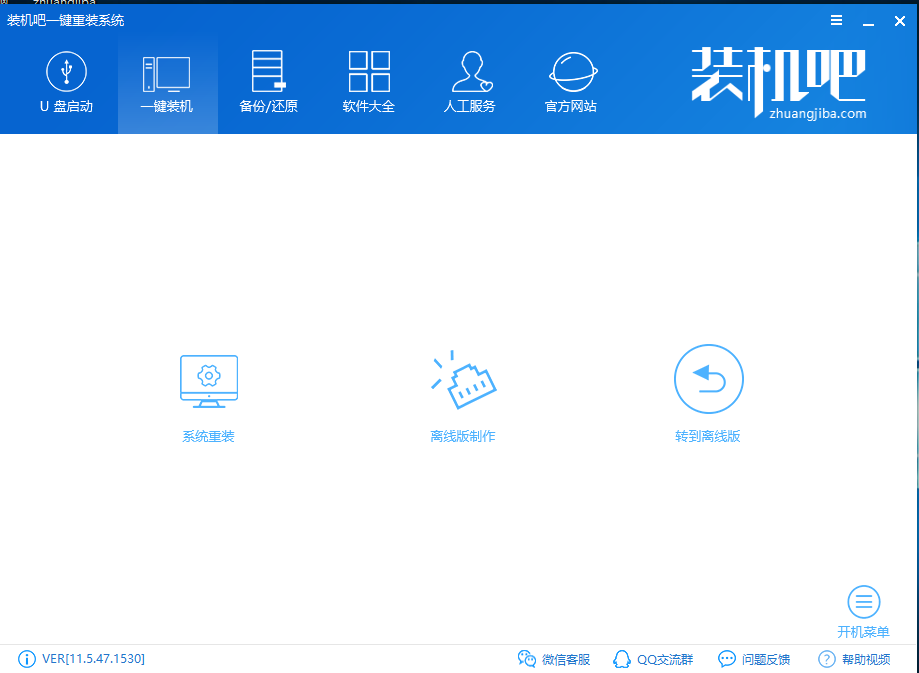
win10安装win7系统电脑图解2
3、开始进行环境检测,完成后可以看到一些电脑信息,查看分区形式是不是MBR(一般win10系统都是GPT格式,安装win7系统可能会造成主板USB接口失灵的问题,如果一定要安装win7系统可以通过下方网址查看详细教程,如果是就直接点击下一步

win7系统电脑图解3
4、选择需要对应位数的官方原版win7系统,点击安装此系统。
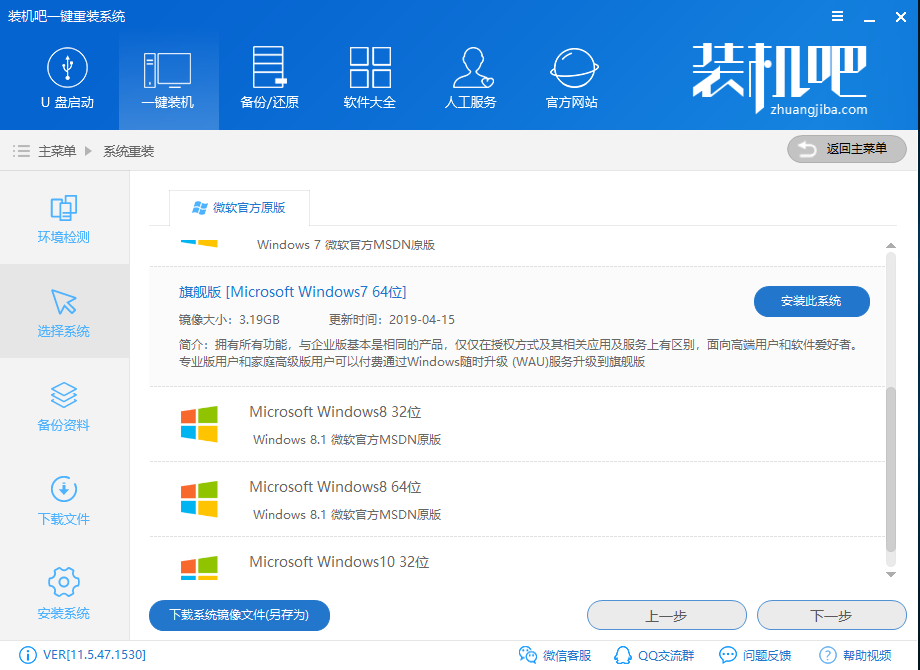
win10电脑图解4
5、出现备份资料界面,可以备份一下驱动程序,其他文件手动备份过就无需再备份了。点击下一步,弹出询问窗口,点击安装系统
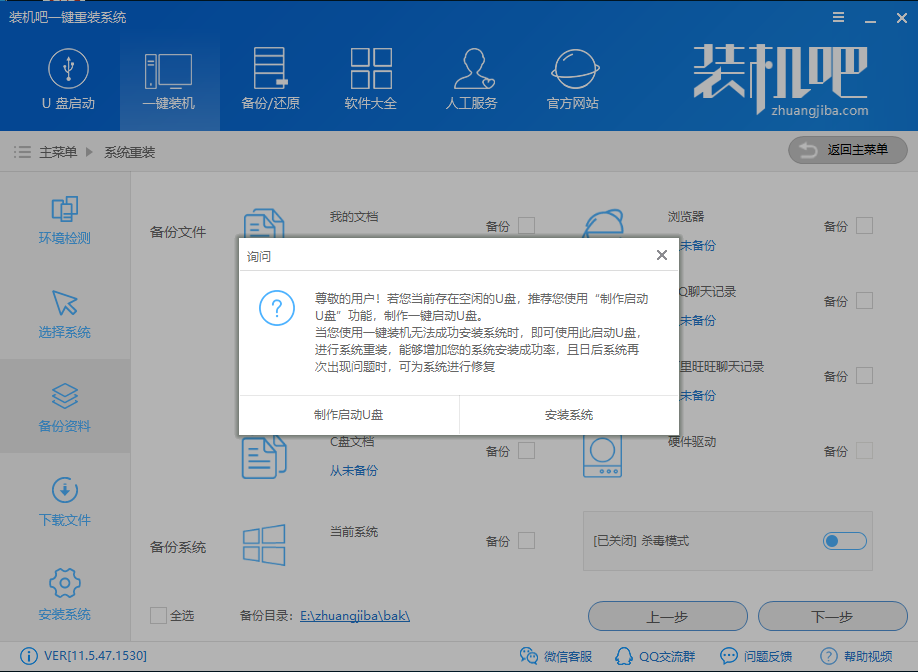
win7系统电脑图解5
6、等待win7重装完成就可以进入桌面正常使用啦
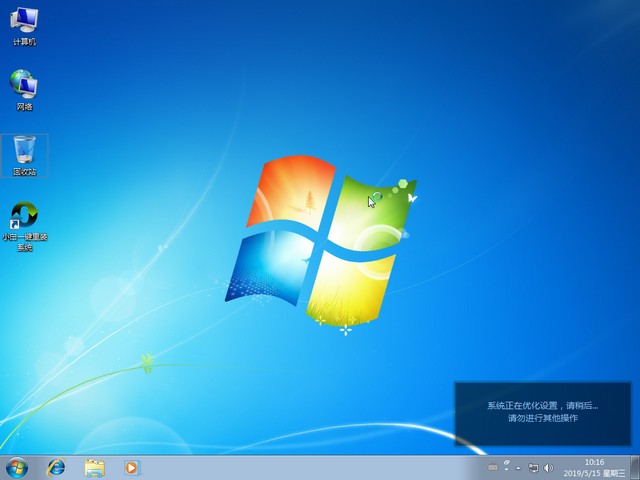
win7系统电脑图解6
以上就是win10系统安装win7的详细教程了,希望能帮助到各位,过程中遇到问题还可以联系人系统天地官网的工作人员。








